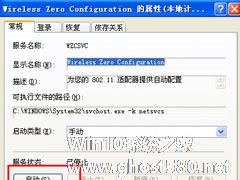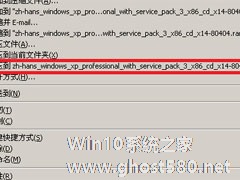-
WinXP安装配置实用手册
- 时间:2024-11-30 15:05:00
大家好,今天Win10系统之家小编给大家分享「WinXP安装配置实用手册」的知识,如果能碰巧解决你现在面临的问题,记得收藏本站或分享给你的好友们哟~,现在开始吧!
由于Windows XP SP2相对Windows XP SP1有很大的改进,这让我们安装配置Windows XP SP2的时,难度较大,在安装中可能会遇到一个不可预料的问题,于此,小编和大家分享一些安装配置Windows XP SP2的常见问题和解决方法,希望在安装Windows XP XP2时对大家有帮助。
安装前:SP2上路,你准备好了吗?

一、测试一下你的Windows XP能否安装SP2
由于SP2中加入了新的激活技术,如果你使用正版刻录盘来安装Windows XP,那么在安装SP2时可能出现无法安装或者安装完毕无法激活的问题正版xp系统下载。如何提前预知自己系统能否顺利安装SP2呢?
方法一:打开资源管理器,运行“帮助→这份Windows合法吗?”菜单,或者直接访问http://www.microsoft.com/resources/howtotell/ww/windows/default.mspx,在打开的页面中单击“Validate Now”,稍等片刻后页面会要求你安装一个名为“ProductIDGatherer”的ActiveX插件,单击“是”安装它后你就会看到测试结果了。如果你的系统可以升级SP2,那么结果是“Congratulations……”,如果不能则结果为“It appears that your Windows product key is not valid(Windows key无效)”。
提示:对于Windows XP SP1/Server 2003系统,同样可以用此法来验证其注册序列号的合法性。
方法二:拨打微软中国的免费电话(号码为:8008301832),直接告诉接线小姐你的Windows XP key,对方会告诉你该Key是否合法。
二、为SP2的安装腾出硬盘空间
SP2的安装分为网络安装和下载到硬盘安装两种,出于软件安装的需要,你的硬盘剩余空间最好不要小于1.6GB,如果空间要求实在紧张,那么建议你运行“sfc /purgecache”;将SP1卸载;在安装过程中执行安装命令时加上“-n”参数,让Windows XP SP2在安装时不备份也不创建卸载文件夹等方法减少硬盘空间占用情况。关于给Windows XP减肥的技巧还有很多,我们在此就不赘述了,大家可参考以前的文章。
三、安装前的准备工作
1. 由于安装SP2可能产生很多不可预料的问题,所以安装前请务必备份重要资料(包括个人文档、图片等数据、收藏夹、Cookies、注册表等),使用chkdsk.exe命令扫描一下磁盘,使用dfrg.msc命令打开“磁盘碎片整理程序”整理一下磁盘碎片,检测系统是否中毒,检查一下系统内是否含有木马、“寄生虫”软件,检查系统时间设置是否正确,安装之前是否安装了Windows Update发布的所有补丁。
2. 如果开启了“快速用户切换”模式,请先将其他用户注销,并使用管理员用户登录;安装过程中请关闭所有正在运行的程序(尤其是防火墙和杀毒软件);为了保险起见,建议你打开Windows XP的系统还原功能。
安装中:需要解决的若干问题
一、四种安装SP2的途径
对于中文Windows XP用户来讲,我们可以通过Windows自动更新服务、Windows Update、下载SP2网络安装包、通过SP2安装CD四种方式来更新安装SP2。需要注意的是,其中使用Windows自动更新服务方式需要我们打开Windows XP的自动更新,SP2中文版网络安装包下载地址:http://download.microsoft.com/download/f/6/4/f648c363-6975-470c-8202-ac5aea706109/Windows XP-KB835935 -SP2-CHS.exe(285MB),SP2英文版网络安装包下载地址:http://download.microsoft.com/download/1/6/5/165b076b-aaa9-443d -84f0-73cf11fdcdf8/WindowsXP-KB835935-SP2-ENU.exe(266MB)。获得SP2安装CD需要你免费预订,参考地址:http://www.microsoft.com/windowsxp/ downloads/updates/sp2/cdorder/en_us/default.mspx。
提示:如果你安装了之前版本号为2135、2149的SP2版本,你可以直接从此基础上进行升级安装,不过需要事先运行“Regedit”命令打开注册表,定位到“?HKEY_LOCAL_MACHINE\ SOFTWARE\Microsoft\Windows NT\CurrentVersion?”,将其下的CSDVersion、CurrentBuildNumber两个键值删除。此外,SP2的安装不需要先安装SP1,可以直接从Windows XP Pro/Home原版上升级安装。
二、解决安装过程中的atapi.sys问题
如果你安装了daemontools等虚拟光驱软件,在升级SP2有可能会遇到提示错误“ERROR: atapi.sys is open or in use by another application ”,我们可以先卸载这些软件后再安装SP2,也可以将C:/WINDOWS/system32/drivers目录下的atapi.sys删除后再安装SP2,安装完毕系统会重建该文件。如果安装过程中出现文件错误,那么需要大家从Windows XP安装光盘中拷贝相关文件。
三、如果安装失败
SP2目前还存在种种问题,如果你在安装SP2时,安装失败想中止安装,步骤稍微麻烦些。
1.如果打开了系统还原功能
重新启动计算机,如果能进入系统,则将系统恢复到安装SP2前的状态,如果不行则尝试在启动时按F8进安全模式进行恢复操作。如果连安全模式都无法进入,那么在开机自检完毕后,按F8键,接着在菜单中选择“Safe Mode with Command Prompt”一项,然后使用管理员身份登录,在命令行提示符下输入“%systemroot%/system32/restore/rstrui.exe”命令,回车后根据系统提示进行系统还原操作即可。
2.如果没有打开系统还原功能
首先使用Windows XP光盘启动计算机,在安装欢迎屏幕时按R键进入修复控制台(Recovery Console),按照提示输入管理员用户名和密码后进入控制台命令提示符界面,执行如下命令:
cd $NtServicePackUninstall$/Spuninst
batch spuninst.txt
exit
重新从硬盘启动计算机,进入XP后,运行“CMD”命令打开命令提示符窗口,执行如下命令:
cd %Windir%/$NtServicePackUninstall$/Spuninst
spuninst.exe
接下来根据提示执行卸载SP2的操作即可。
安装后:配置及故障解决
一、SP2设置技巧点点通
1.找回丢失的IE图片验证码
安装SP2后,大多数用户发现在访问某些需要填写验证码的地方,都无法显示验证码图片(显示为一个红色小叉),这是一个非常严重的Bug。解决办法为:运行“Regedit”命令打开注册表编辑器,依次定位到“[HKEY_ LOCAL_MACHINE/SOFTWARE/Microsoft/Internet Explorer/ Security]”,在窗口右边新建一个名为“BlockXBM”的REG_ DWORD值,将其值设置为“0”(十六进制值)。
2.解决BT下载速度慢的问题
很多朋友在安装SP2后发现:如果打开BT下载文件,要么BT明显变慢,要么再打开网页时速度异常缓慢,甚至出现“无法打开网页”的问题。这是由于SP2默认设置中将TCP同时连接请求的数量限制在10个以内造成的,目前我们可以用两种方法来解决这个问题。
方法一:关闭杀毒软件。关闭杀毒软件可以在一定程度上缓解这一问题,不过为了系统安全性,笔者不推荐这一方法。
方法二:修改tcpip.sys文件。我们使用Winhex(其下载地址为:http://js-http.skycn.net:8180/down/HA_WHex11_2SR1_ZQ.rar)来完成修改工作,具体方法如下:首先将C:/WINDOWS/SYSTEM32/DRIVERS目录下的tcpip.sys文件拷贝到其它目录,用Winhex打开备份的这个文件,在offset栏分别定位到“00000130”和“4F322”行,将其原始值“6E 12 06 00”、“0A 00 00 00”分别修改为“62 13 06 00”、“FE FF FF 00”。保存后在安全模式下将文件分别拷贝覆盖C:/WINDOWS/SYSTEM32/DRIVERS、C:/WINDOWS/SERVICEPACKFILES/I386、C:/WINDOWS/SYSTEM32/ DLLCACHE文件夹下的同名文件即可。值得注意的是,上面介绍的是SP2 2180版的修改数据,对于其它版本的修改数据值有所不同。
提示:大家也可以直接使用国外某高手制作的补丁(适用于多数目前流行的SP2版本),首先将tcpip.sys文件拷贝到某个目录,下载补丁(下载地址为:http?//www.lvllord.de/4226fix/EvID4226Patch20c.exe)后将其放到tcpip.sys所在目录后运行,完毕后重启计算机,最后同样将tcpip.sys文件分别拷贝覆盖到上述三个文件夹中。
3. 让Style XP起死回生
很多朋友都在使用Style XP来美化系统,不过安装SP2后Style XP就无法使用了最新xp系统下载。解决的办法有两种,我们既可以下载最新版本的Style XP,下载地址:http://www.tgtsoft.com/download.php,也可以使用修改uxtheme.dll的方法:将%systemroot%/system32下的uxtheme.dll拷贝一份副本,用UltraEdit打开该副本,将Offset栏“0001BB8C”行的数值由原来的“81 EC 88 00 00 00 A1 18“修改为“33 F6 8B C6 C9 C2 08 00”即可。
4.修改IE默认的安全级别
很多朋友发现在安装SP2后,我们在修改IE的安全设置低于其默认设置时,系统会提示“无法修改……”的错误,这是由于SP2对用户设置较低的安全级别有所限制。不过这样可能会让我们在访问某些站点的时候失败,我们可以用如下方法修改其默认安全级别:运行“Regedit”命令打开注册表编辑器,依次定位到“[HKEY_CURRENT_USER/Software/Microsoft/Windows/
CurrentVersion/Internet Settings/Zones/3]”,在窗口右边将“MinLevel”修改为“10000”(十六进制),这样大家就可以设置更低的安全级别了。
5.让Maxthon使用SP2的弹出窗口控制功能
升级SP2后,IE增加了弹出窗口拦截功能,它可以让我们非常方便地拦截多数弹出式广告,其功能强劲甚至连Maxthon有些不能过滤的窗口都能屏蔽掉。但这一功能仅仅能在IE中实现,如果你想在Maxthon、GreenBrower等其他IE核心的多页面浏览器中调用这一功能,那么只需将Maxthon安装目录下的Maxthon.exe的文件名改为iexplore.exe 即可。需要注意的是,在改名后我们需要再次设置Maxthon为默认浏览器。
6.让系统托盘不显示“Windows安全警报”
Windows安全警报默认会在你关闭Windows防火墙、未安装防火墙软件、未启用自动更新等情况下弹出提示气泡窗口,我们可以在控制面板中打开安全中心组件,单击窗口右边的“更改‘安全中心’通知我的方式”,取消勾选“防火墙”、“自动更新”、“病毒保护”即可(如图2)。
7.两种方法卸载SP2
卸载SP2有两种方法:1.在控制面板的添加删除程序组件里面卸载;2.运行“CMD”命令进入命令提示符窗口,输入以下命令:
cd %Windir%/$NtServicePackUninstall$/Spuninst
spuninst.exe
根据提示操作即可。
二、SP2典型故障全解决
安装完毕后,重新启动电脑,在进入系统前的滚动条处你会发现,以往熟悉的“Professional”字样已经没有了,Windows XP所有版本在安装SP2后都统一命名为“Microsoft Windows XP”,进入XP后系统会提示你配置Windows防火墙。下面笔者给大家介绍一些使用SP2过程中遇到的比较常见的故障以及其解决方法。
故障1:安装SP2后,Windows Update的版本依然是V4,我手动使用V5来进行更新,却发现有些更新无法被扫描到或者无法使用的情况,我想回到V4,又该如何操作?
解决方法:运行“Services.msc”命令打开服务设置窗口,分别启用“自动更新服务(Automatic Updates)”和“后台职能传输服务(Background Intelligent Transfer Service)。
如果你要卸载它并重新使用V4,那么可以使用如下方法:删除c:/program files/windows update下的V5文件夹,将%systemroot/system32目录下的wuweb.dll删除或者修改为wuweb.dll.bak等其它后缀名的文件。
故障2:升级SP2后出现无法打开某些聊天室网页(如网易聊天室),并且访问某些站点时出现页面载入不完整的情况。
解决方法:安装SP2后还需要安装Java虚拟机支持软件,推荐使用SUN公司发布的Java软件,下载地址:http://www.java.com/zh/download/windows_automatic.jsp
故障3:安装SP2后,每当使用net命令或者其它方式远程操作其它计算机时,都会出现错误提示,类似:“System error 53 has occurred. The network path was not found.”、“Unable to access the computer A. The error was? Access is denied.”等等。
解决方法:这些故障一般出现在大家通过MMC控制台中的Computer Management(计算机管理)、Disk Management(磁盘管理)等组件远程管理局域网上的其它计算机时。SP2将以前版本中的ICF(Internet Conncetion Firewall)防火墙升级成了WF(Windows Firewall)防火墙并提高了其默认安全等级。当我们在远程操作已经安装SP2的并开启了防火墙的计算机时,该计算机必须开放TCP 445端口才行。由此,解决方法有如下三种:
方法一:单击“开始→设置→控制面板→Windows防火墙”打开防火墙设置窗口,切换到“例外”选项卡,勾选“文件和打印机共享”,单击“编辑”按钮,在打开的“编辑服务”窗口中选中“TCP 445”,单击更改范围,勾选“仅我的网络”或者勾选“自定义列表”并输入要控制的计算机的IP地址。
方法二:运行“CMD”命令打开命令提示符窗口,输入以下命令即可:
netsh firewall set portopening TCP 445 TCP445 ENABLE
方法三:运行“gpedit.msc”命令打开组策略编辑器,依次展开“计算机配置→管理模板→网络连接→Windows防火墙→域配制工具”,在右边窗口中双击“允许远程管理例外”,将其设置为“已启用”即可。
故障4:安装SP2后,网络连接的本地连接显示受限制或无连接,网上邻居无法正常访问,但是我们上网却一切正常?
解决方法:打开本地连接的“属性”窗口,在“常规选项卡”下在“TCP/IP”属性中为网卡指定一个IP地址即可。
故障5:安装SP2后,使用远程协助功能时,遇到“The remote server machine does not exist or is unavailable”错误提示。
解决方法:首先选择“开始→设置→控制面板→Windows防火墙”,切换到“例外”选项卡,确保勾选“文件和打印机共享”和“远程协助”两项,接下来运行“gpedit.msc”打开组策略管理窗口,依次展开“计算机配置→管理模板→系统→远程协助”,分别启动“启用远程协助”和“提供远程协助”两项(如图4)windows7系统下载。
如果故障依然存在,那么在Windows防火墙中切换到“例外”选项卡,分别通过“添加程序”和“添加端口”按钮添加“%systemroot%/system32/sessmgr.exe”和“%systemroot%/PCHEALTH/HELPCTR/Binaries/helpsvc.exe”程序以及TCP 135端口。
故障6:安装SP2后,在使用设备管理器中管理蓝牙设备时,系统提示“Device not found.”,有些蓝牙设备(如某些型号的NOKIA手机)不能正确安装。
解决方法:该故障一般是由于蓝牙设备驱动未正确安装,或者该蓝牙设备的VID(Vendor ID,销售ID)或者PID(Product ID)与你的Windows XP SP2和该产品的第三方驱动中都相符,由于Windows XP SP2会优先选择系统自带的驱动,所以有可能会产生冲突。解决非常简单:打开 %windir%/inf目录,将bth.inf文件重命名为bth.bak即可,如果故障依然存在,那么请重新升级安装蓝牙设备的驱动程序。
后话:如果你不想安装SP2?
如果你因为各种原因暂时不想安装SP2,但每次Windows Update以及系统的自动更新都会提示安装SP2,如何屏蔽这些频繁的提示呢?
方法一:运行“Regedit”命令打开注册表编辑器,依次定位到
“[HKLM/Software/Policies/Microsoft/Windows/WindowsUpdate]”分支,在窗口右边新建一个名为
“DoNotAllowXPSP2”的REG_DWORD值,将其值修改为“1”,这样不管是系统自动更新程序还是Windows Update都不会再提示安装SP2。
方法二:其实微软已经为我们专门发布了一个名为XP SP2 BlockerTools的小程序,首先从f118b044bdf8/XPSP2BlockerTools.EXE下载该程序,解压到某个目录后,运行“CMD”命令打开命令提示符窗口,进入到该目录,运行“XPSP2Blocker /U”命令即可,当你想撤消这一操作时,只需输“XPSP2Blocker /B”命令。
以上就是安装配置Windows XP SP2的一些常见问题及解决方法,希望对大家有帮助。
最新XP系统下载地址 http://www.xitongzhijia.net/xp/
最新Win7系统下载地址:http://www.xitongzhijia.net/win7/
以上就是关于「WinXP安装配置实用手册」的全部内容,本文讲解到这里啦,希望对大家有所帮助。如果你还想了解更多这方面的信息,记得收藏关注本站~
文♀章来②自Win10系统之家,未经允许不得转载!
相关文章
-

由于WindowsXPSP2相对WindowsXPSP1有很大的改进,这让我们安装配置WindowsXPSP2的时,难度较大,在安装中可能会遇到一个不可预料的问题,于此,小编和大家分享一些安装配置WindowsXPSP2的常见问题和解决方法,希望在安装WindowsXPXP2时对大家有帮助。
安装前:SP2上路,你准备好了吗?
一、测试一下你的WindowsX... -

WinXP系统微软雅黑怎么安装?WinXP系统安装微软雅黑字体的方法
微软雅黑是一款非常好看的字体,它属于OpenType类型,文件名是MSYH.TTF,字体设计上属于无衬线字体和黑体。那么,WinXP系统微软雅黑怎么安装呢?下面,我们就一起往下看看WinXP系统安装微软雅黑字体的方法。
方法步骤
1、桌面右键--属性--外观--效果--“清晰”--确定;
2、解压下载好的软件,会看到这个文件,找到字体文件夹,把这个... -
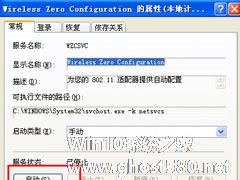
WinXP系统提示“Windows无法配置此无线连接”怎么办?
最近有WinXP系统用户反映,连接无线网络的时候,出现提示“Windows无法配置此无线连接”,导致网络连接失败,这让用户非常苦恼。那么,WinXP系统提示“Windows无法配置此无线连接”怎么办呢?下面,我们就一起往下看看WinXP系统提示“Windows无法配置此无线连接”的解决方法吧!
方法/步骤
1、右击我的电脑,选择管理;
-
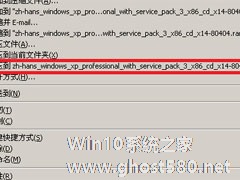
尽管现在大部分人们都不再使用xp系统,但也有一小部分用户因为个人喜好或者是电脑配置较低的原因,仍旧还在使用着xp系统。那么,xp原版系统如何安装呢?安装xp系统最简单的方法就是使用硬盘安装,下面,我们就一起往下看看硬盘安装原版winxp方法吧!
方法步骤
1、首先把系统下载到本地硬盘上,下载完成后,找到系统文件,按右键把下载好的系统解压;
2、解压...